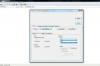Дизајнерка ради за својим компјутером
Кредит за слику: Вавебреакмедиа/иСтоцк/Гетти Имагес
Слојеви слика, који се користе у уређивачима слика, раде као провидни папир. Слојеви вам омогућавају да цртате на врху слике испод њих без да заправо мењате саму слику. Али када једном додате линије или облике слоју, пожелећете да обезбедите слој. Закључавање слоја одржава непрозирност објеката на њему, чиме се штити видљивост слојева од било каквих ефеката које можете додати касније. Ако користите Паинт Тоолс САИ за руковање својим пројектом за уређивање слика, можете заштитити своје слојеве помоћу функције закључавања уређивача слика.
Корак 1
Покрените Паинт Тоолс САИ. Изаберите опцију „Отвори“ из САИ-овог наслова „Датотека“ да бисте учитали постојећи пројекат или нову слику у програм.
Видео дана
Корак 2
Кликните на слој који желите да закључате у прозору слојева САИ. Неозначени прозор „Слојеви“ налази се у доњем левом углу програма.
Корак 3
Превуците клизач „Непрозирност“ улево или удесно да бисте подесили ниво транспарентности слоја пре него што га закључате.
Корак 4
Кликните унутар поља за потврду „Сачувај непрозирност“ да бисте закључали непрозирност изабраног слоја. Реч "Лоцк" ће се појавити на врху слоја. Да бисте откључали слој, поново га изаберите. Опозовите избор у пољу за потврду „Сачувај непрозирност“.
Корак 5
Изаберите опцију „Сачувај“ из наслова „Датотека“ САИ-а да бисте сачували промене.
Савет
Ако започињете нови пројекат, изаберите опцију „Нови слој“ из наслова „Слојеви“ да бисте својој слици додали нови слој. Да бисте радили са пројектом који има више слојева, једноставно кликните на жељени слој у САИ прозору „Слојеви“.